windows10怎么加密码 win10系统怎么设置登录密码
更新时间:2023-09-07 14:51:33作者:xiaoliu
windows10怎么加密码,在如今的数字时代,保护个人信息的安全性变得尤为重要,而在使用Windows10操作系统时,设置登录密码是一项必不可少的安全措施。通过设置密码,我们可以有效地保护自己的计算机免受未经授权的访问。针对Windows10系统,如何添加密码并设置登录密码呢?接下来我们将详细介绍Windows10系统添加密码的方法,以帮助您更好地保护个人隐私和计算机安全。
具体步骤:
1.首先是开机进入win10的操作界面,用鼠标点击左面右下角的通知栏中的“通知”图标。如图所示。
PS:也可以通过右键点击“开始”按钮进入操作。
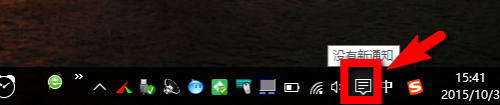
2.接着在进入的界面中选择“所有设置”操作,如图所示的图标就是。
3.然后再在弹出的“设置”窗口中选择“账户”,点击进入之后继续下一步。
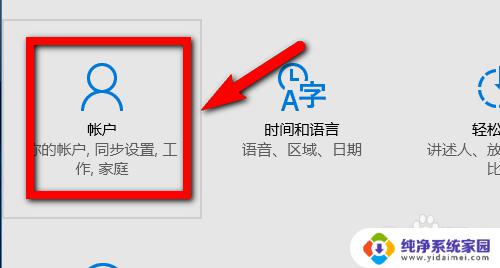
4.在“账户”界面左侧找到第二项“登录选项”,点击确认即可进入Windows10开机密码设置操作。如图。
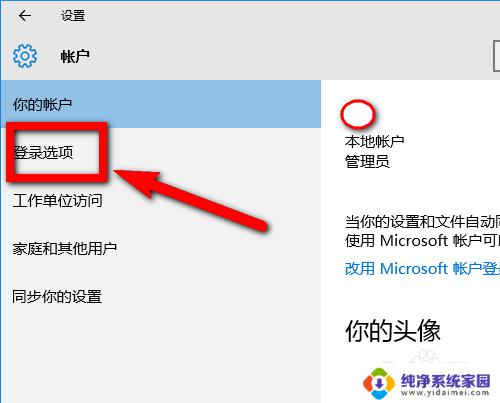
5.在新窗口中选择密码项下的“添加”按钮,如图所示。
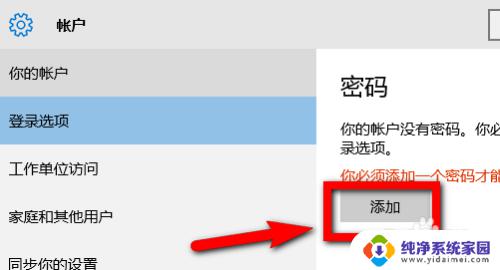
6.在“创建密码”对话框中输入开机密码并确认,如图所示。最后点击确认即可完成密码的设置。
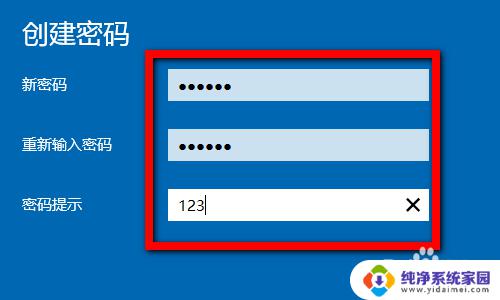
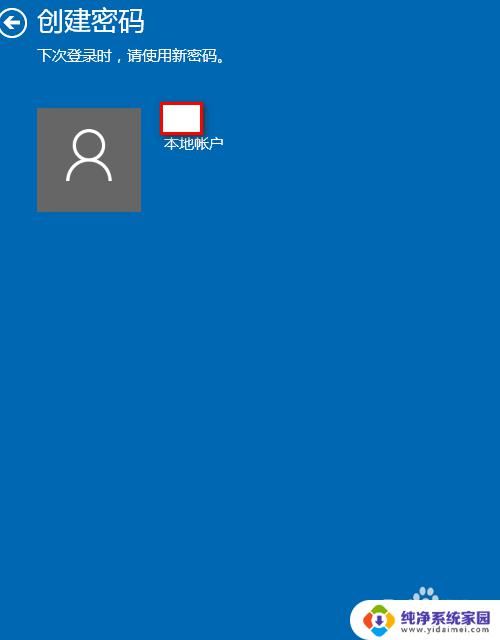
以上是关于如何在Windows10中设置密码的全部内容,如果您遇到此类情况,您可以按照我们提供的步骤进行解决,该过程非常简单快捷,一步到位。
windows10怎么加密码 win10系统怎么设置登录密码相关教程
- win10电脑加密码 win10系统怎么添加登录密码
- win10怎样取消密码登录 win10系统怎么去掉登录密码
- win10怎么添加登录账户密码设置 Win10账户密码在哪里设置
- windows10怎么关闭密码 win10系统怎样取消登录密码
- win10添加用户密码 如何在Windows10上设置用户登录密码
- win10怎么把登录密码取消 win10系统取消登录密码教程
- windows10删除登录密码 Win10系统取消登录密码教程
- win10系统如何取消密码 win10系统怎么关闭登录密码
- windows登录密码怎么取消 win10系统取消登录密码的方法
- 电脑w10怎么把登录密码取消 win10系统取消密码登录步骤
- 怎么查询电脑的dns地址 Win10如何查看本机的DNS地址
- 电脑怎么更改文件存储位置 win10默认文件存储位置如何更改
- win10恢复保留个人文件是什么文件 Win10重置此电脑会删除其他盘的数据吗
- win10怎么设置两个用户 Win10 如何添加多个本地账户
- 显示器尺寸在哪里看 win10显示器尺寸查看方法
- 打开卸载的软件 如何打开win10程序和功能窗口